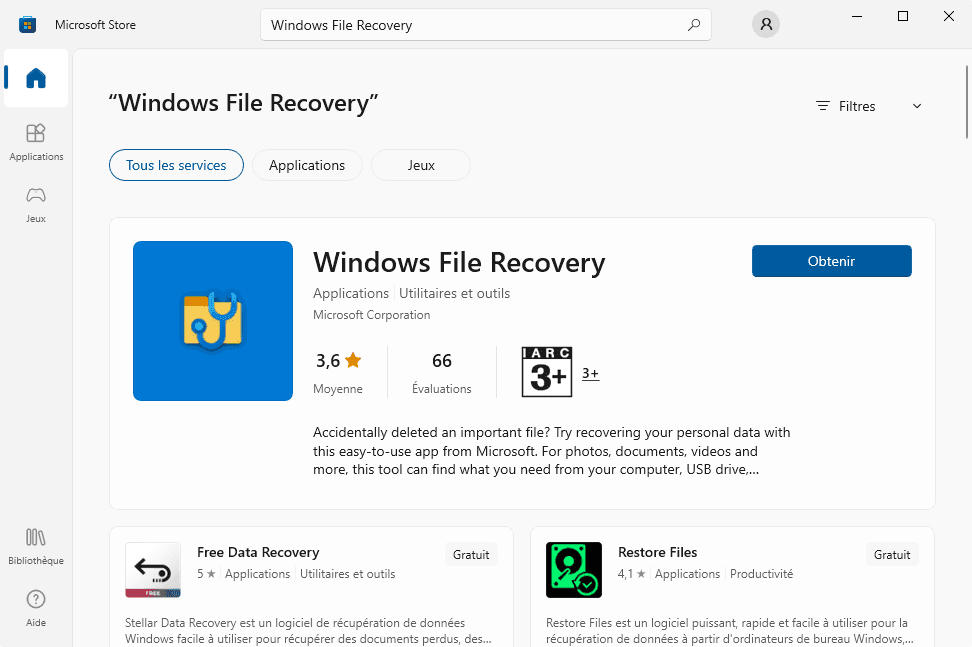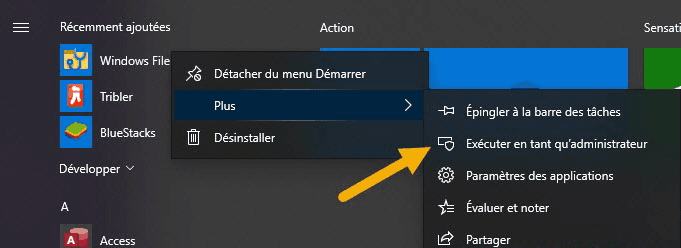Sans logiciel : récupérer des fichiers supprimés définitivement de la corbeille
Découvrez comment récupérer des fichiers supprimés définitivement de la corbeille sous Windows 10 sans utiliser de logiciel de récupération. C'est possible, mais il y a des limites.
Retrouver un fichier supprimé sans logiciel
Bonsoir à tous. Je ne me souviens plus de la manipulation me permettant de récupérer un fichier placé dans la corbeille après que celle-ci ait été vidée. Merci.
Une fois qu'un fichier est supprimé et que la corbeille est vidée, le système d'exploitation libère généralement l'espace de stockage associé sur le disque, rendant le contenu du fichier non accessible.
Sans outils professionnels de récupération de données, il devient très difficile de récupérer des fichiers supprimés du disque. Mais vous pouvez toujours essayer certaines méthodes pour y parvenir.
✦ Vérifiez si l'historique des fichiers ou la sauvegarde sont activés sur votre système. Certains systèmes d'exploitation sauvegarder les fichiers régulièrement et vous pouvez essayer de restaurer vers une version précédente pour récupérer vos fichiers. >>Étapes
✦ Ou utilisez l'outil de récupération en ligne de commande officiel de Microsoft, cela peut nécessiter plus de connaissances informatiques pour effectuer cette opération. >>Étapes
✦ Mais les chances de succès sont relativement faibles. Les outils professionnels de récupération de données peuvent mieux gérer ces problèmes et offrir un taux de réussite de récupération plus élevé. >>Étapes
Corbeille sous Windows
La corbeille est l'endroit où les fichiers supprimés sont temporairement stockés. Au lieu d'être effacés immédiatement, ils sont déplacés là et attendent d'être supprimés définitivement, soit automatiquement, soit manuellement.
Lorsque vous videz la corbeille ou utilisez la combinaison de touches Maj + Suppr pour supprimer des fichiers, cela signifie que les fichiers sont définitivement supprimés de votre ordinateur.
Comment récupérer des fichiers supprimés de la Corbeille sans logiciel ?
Il n'est pas totalement impossible de récupérer des fichiers supprimés définitivement sans utiliser un logiciel professionnel. Voir les étapes détaillées ci-dessous :
Solution 1. Récupérer des fichiers supprimés à partir de l'historique des fichiers
Utilisez l'historique des fichiers sur Windows pour récupérer des fichiers supprimés de la corbeille. Cet utilitaire intégré crée des sauvegardes incrémentielles des fichiers.
Suivez ces étapes pour restaurer des fichiers sans logiciel :
Étape 1. Appuyez sur le bouton « Windows » sur votre clavier pour ouvrir la barre de recherche, tapez « restaurer », ouvrez « Restaurer vos fichiers avec l'historique des fichiers ».
Étape 2. Vérifiez le dossier contenant les fichiers supprimés. Cliquez sur le bouton « Restaurer » pour récupérer vos fichiers. Vous pouvez cliquer avec le bouton droit sur le bouton « Restaurer » et choisir de restaurer les fichiers vers un nouvel emplacement.
Alternativement, vous pouvez faire un clic droit sur le dossier contenant les fichiers supprimés et choisir « Restaurer les versions précédentes » > « Restaurer ».
Selon les sauvegardes automatiques effectuées par le système, vous pouvez restaurer le dossier à une date antérieure.
Solution 2. Utiliser CMD pour récupérer des fichiers supprimés sans logiciel tiers
Si vous ne souhaitez pas télécharger de logiciel tiers, peut-être voudriez-vous essayer l'outil de récupération de fichiers Windows File Recovery (winfr), lancé par Microsoft en 2020. Cet utilitaire récupère des fichiers supprimés, même après avoir vidé la corbeille.
▶Cependant, il ne possède pas d'interface graphique, ce qui signifie que vous devez saisir des commandes spécifiques dans l'invite de commande pour effectuer la récupération.
▶Windows File Recovery propose quatre modes différents pour une récupération de fichiers efficace : Regular, Extensive, Segment et Signature. Pour récupérer des fichiers supprimés de la corbeille, vous devez d'abord rappeler l'emplacement précédent du fichier, puis utiliser la commande appropriée.
Étape 1. Ouvrez le « Microsoft Store », puis recherchez « Windows File Recovery » et cliquez sur « Obtenir » pour le télécharger. (Disponible sous Windows 10 2004 et versions ultérieures.)
Étape 2. Après avoir installé Windows File Recovery sur votre ordinateur, ouvrez Windows File Recovery et exécutez-le en tant qu'administrateur.
Étape 3. Il existe des commutateurs courants à utiliser. Vous pouvez les vérifier et leur description dans le tableau suivant.
| Commutateur | Description | Mode(s) pris en charge |
| /n | Filtrer la plage d'analyse : recherche un fichier spécifique avec son nom/chemin/type de fichier, ou des caractères génériques. Par exemple :
|
Tout |
| /y: | Récupérer des groupes d'extensions spécifiques. | Signature |
| /p: | Enregistrer un fichier journal de l'opération de récupération dans un emplacement différent de l'emplacement par défaut sur le disque de récupération (par exemple, D:\fichierjournal). | Tout |
| /segment | Mode segment, l'option de récupération pour les lecteurs NTFS utilisant des segments d'enregistrement de fichier | Segment |
| /signature | Mode signature, l'option de récupération pour tous les types de systèmes de fichiers à l'aide d'en-têtes de fichiers | Signature |
Étape 4. Par exemple, si vous souhaitez récupérer un fichier zip mais que vous ne connaissez pas le nom détaillé du disque C : vers le disque E :, vous pouvez saisir la commande suivante :
winfr C: E: /regular /n \C:\Recycler\*.zip
Plus rapide et efficace : Récupérer des fichiers supprimés définitivement de la corbeille - AOMEI FastRecovery
Les outils professionnels de récupération de données peuvent offrir un taux de réussite plus élevé et faciliter grandement les choses. Ces outils peuvent analyser en profondeur les périphériques de stockage et récupérer les données supprimées.
Une solution qui ne nécessite aucune connaissance en ligne de commande - AOMEI FastRecovery, logiciel tiers de récupération de données Windows. Comparé aux outils CMD, il fournit une interface conviviale qui facilite la récupération des fichiers supprimés, sans avoir besoin de sauvegarde.
👇Téléchargez le logiciel sur votre ordinateur Windows, puis suivez les étapes ci-dessous pour récupérer rapidement vos fichiers supprimés :
Prend en charge une multitude de situations de perte de données : -suppression ou formatage involontaire, -corbeille vidée, -erreurs du disque dur, -pannes informatiques, -attaques virales, etc. sous Windows 7/8/8.1/10/11 et Windows Server.
- - Arrêtez d'utiliser le périphérique de stockage concerné.
- - Fermez toutes les applications en cours d'exécution pour éviter d'écrire de nouvelles données sur le disque.
- - Évitez d'apporter des modifications ou d'ajouter des fichiers sur la partition où les fichiers doivent être récupérés.
- - Téléchargez l'outil de récupération de données sur la partition contenant pas de fichiers perdus.
- - Si possible, connectez l'appareil à un autre ordinateur pour minimiser l'activité sur le disque.
- - Démarrez le processus de récupération immédiatement après avoir téléchargé l'outil.
Étape 1. Analyser
Lancez AOMEI FastRecovery sur l'ordinateur. Dans son interface principale, choisissez une partition du disque dur et cliquez sur « Analyser ». Le programme va inspecter l'emplacement sélectionné avec des modes « Analyse rapide » et une « Analyse complète ». Attendez simplement que le processus se termine.
Étape 2. Sélectionner
Pour localiser rapidement des fichiers particuliers, vous avez la possibilité de filtrer selon le type (document, image, vidéo), la taille, ou la date. Alternativement, saisissez le nom du fichier, son extension, et des mots-clés dans la barre de recherche pour lancer une recherche ciblée.
Étape 3. Récupérer
Choisissez les éléments à restaurer, appuyez sur le bouton « Récupérer » pour initier le processus. Sélectionnez un nouveau support de stockage pour sauvegarder les fichiers récupérés.
Une fois l'opération terminée, rendez-vous dans le répertoire de destination pour visualiser vos fichiers. *Vous bénéficiez d'une récupération gratuite de 500 Mo de données. Pour une récupération illimitée, vous pouvez envisager AOMEI FastRecovery Pro.
Conclusion
Si vous souhaitez récupérer des fichiers supprimés de la corbeille sans utiliser de logiciel, vous avez quelques options. Essayez de restaurer les fichiers en utilisant l'historique des fichiers pour revenir à une version précédente ; de plus, l'outil CMD peut être utilisé pour restaurer des fichiers définitivement supprimés. Cependant, il est important de noter que ces méthodes peuvent être plus complexes pour certains utilisateurs.
Comparativement, AOMEI FastRecovery est une solution plus conviviale et facile d'utilisation pour la récupération de fichiers. Il offre une interface simple qui convient à tous les niveaux de compétence.
PS : Pour éviter toute perte de données future, il est fortement recommandé de mettre en place des sauvegardes régulières. Vous pouvez utiliser l'historique des fichiers ou la fonction de sauvegarde de Windows. Si vous recherchez une solution de sauvegarde complète, AOMEI Backupper est un outil gratuit qui vous permet de protéger toutes vos données de manière efficace.